Androidからコンピューターに写真を転送する方法
- Droid Transferをダウンロードします。
- Wi-FiまたはUSB接続を使って、AndroidデバイスとPCを接続 します。
- 機能リストから「写真」タブを開きます。
- 「PCに保存」をクリックします。
- PC上の写真保存場所をDroid Transferに伝えます。
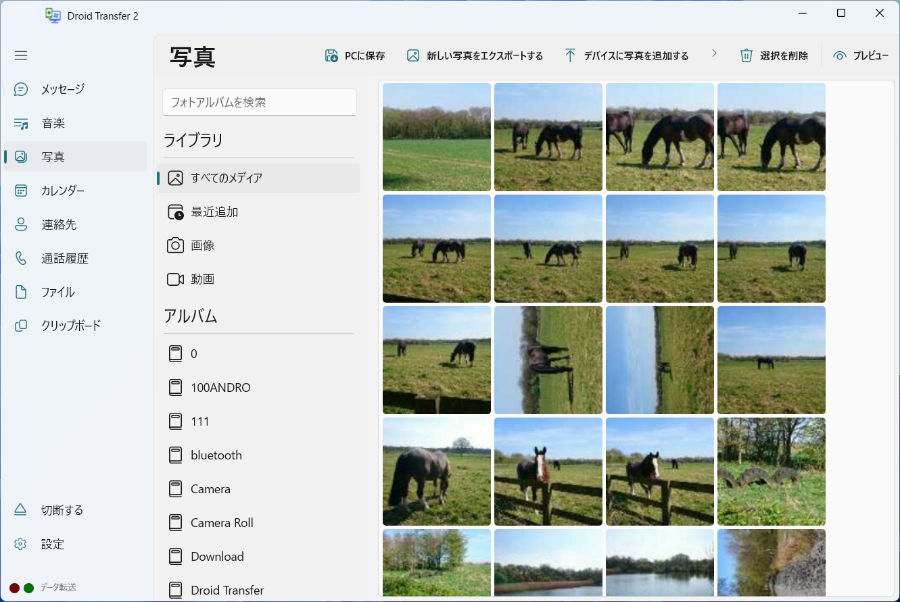
詳細情報
Droid Transferを使って、スマホからコンピューターに、すばやく簡単に写真をコピーできます。
まず、PC上のDroid Transfer にAndroidデバイスを接続します。
次に、Droid Transferの「写真」機能ヘッダーを開き、Androidデバイスに保存されている写真を表示します。
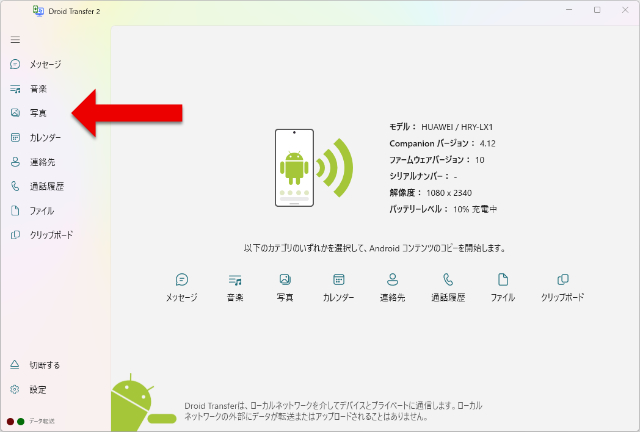
PCにAndroidデバイスのすべての写真をコピーしたい場合には、写真を選択せずに「写真をコピー」をクリック、またはCtrl+Aキーボードショートカットを使って、すべての写真を選択します。もしくは、マウスを使ってコピーしたい写真を選択します。写真グループを選択するためにDroid Transferの写真をクリックしながら、キーボードのCtrlまたはShiftキーを長押しすることもできます。その後に、「写真をコピー」をクリックして、PCに選択した写真を転送します。それから、コンピューターの画像保存場所をDroid Transferに伝えるようにプロンプトが表示されます。選択したら、「OK」を押して、転送を開始します!
